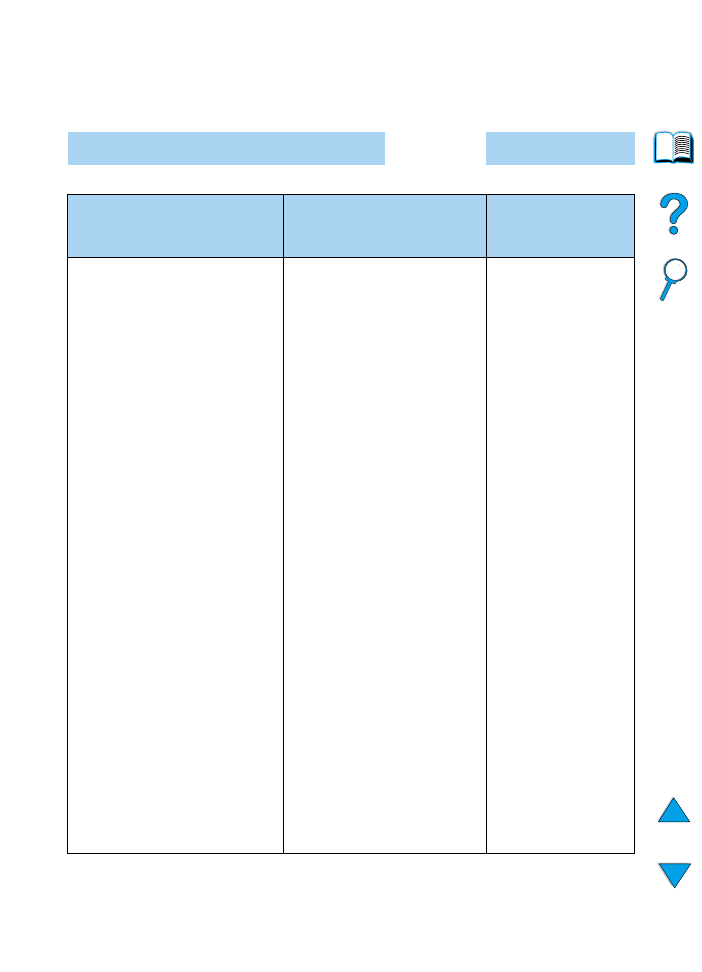
Flytdiagram for feilsøking for Macintosh-
brukere
1
Kan du skrive ut fra et program?
JA
➜
Gå til trinn
2
.
NEI
Macintosh-maskinen
kommuniserer ikke med
skriveren.
Auto-oppsettet installerte
ikke skriveren automatisk.
Skriverdriver-
symbolet vises ikke
i Velger.
• Kontroller at
KLAR
vises på
skriverens kontrollpanel (se den
første siden under “Flytdiagram
for feilsøking” på side 138).
• Kontroller at riktig skriverdriver er
valgt på venstre halvdel i Velger.
Kontroller deretter at riktig
skrivernavn er valgt (markert) på
høyre halvdel i Velger. Etter at
driveren er installert og
konfigurert med PPD-filen,
kommer et symbol til syne ved
siden av skrivernavnet.
• Hvis skriveren er koblet opp i et
nettverk med flere soner, må du
kontrollere at det er valgt riktig
sone i ruten AppleTalk-soner i
Velger.
• Kontroller at det er valgt riktig
skriver i Velger, ved å skrive ut en
konfigurasjonsside (se
“Konfigurasjonsside” på
side 153). Kontroller at navnet til
skrivereren som vises på
konfigurasjonssiden, samsvarer
med skriveren i Velger.
• Kontroller at AppleTalk er aktiv.
(Velg dette i Velger eller
AppleTalk-kontrollpanelet,
avhengig av hva som er aktuelt
for din OS-versjon.)
• Kontroller at datamaskinen og
skriveren befinner seg i samme
nettverk. Fra kontrollpaneler på
Apple-menyen velger du
kontrollpanelet Nettverk (eller
AppleTalk), og deretter det riktige
nettverket (for eksempel
LocalTalk eller EtherNet).
• Konfigurer skriveren manuelt
ved å velge Konfigurer.
• Installer skriverprogramvaren
på nytt. (Se
installasjonsveiledningen.)
• Velg en alternativ PPD-fil (se
“Velge en alternativ PPD-fil” på
side 146).
• PPD-filen har kanskje endret
navn. Hvis det er tilfelle, velger
du PPD-filen med endret navn
(se “Velge en alternativ PPD-fil”
på side 146).
• Det kan ha oppstått en
nettverkskø.
• Kontroller at Velger-
tillegget Apple
LaserWriter 8 finnes i
Tillegg-mappen.
• Hvis det ikke finnes
noe sted i systemet,
kontakter du Apple
Computer, Inc.
➜
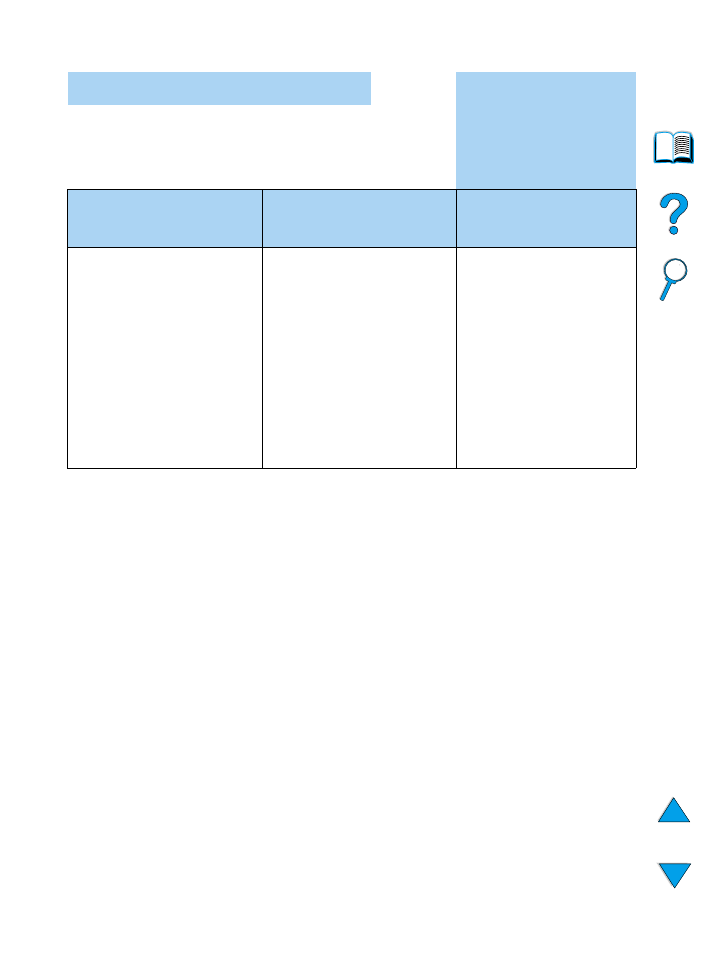
NO
Fastslå skriverproblemer 145
2
Skrives jobben ut som forventet?
JA
➜
Når det gjelder andre
problemer, kan du se i
innholdsfortegnelsen,
stikkordregisteret eller
den elektroniske
hjelpen for skriveren.
NEI
Utskriftsjobben
er ikke sendt til
ønsket skriver.
Utskriftsjobben
har feil skrifter.
Datamaskinen kan ikke
brukes når skriveren
skriver ut.
• En annen skriver med samme
eller lignende navn kan ha
mottatt utskriftsjobben.
Bekreft at skrivernavnet
tilsvarer det navnet som er
valgt i Velger (se “Velge en
alternativ PPD-fil” på
side 146).
• Hvis du skriver ut en EPS-fil,
kan du prøve å laste ned
skriftene som finnes i EPS-
filen, til skriveren før du
skriver ut. Bruk Verktøy for
HP LaserJet (se “Verktøy for
HP LaserJet*” på side 40).
• Hvis dokumentet ikke skrives
ut med skriftene New York,
Geneva eller Monaco, går du
inn i dialogruten
Utskriftsformat og velger Valg
for å oppheve markeringen av
erstatningsskrifter.
• Velg Skriv ut i
bakgrunnen
fra
Bakgrunnsutskrift-menyen
i dialogruten Skriv ut.
Statusmeldinger vil bli
omdirigert til
Skrivebordsskriverkontroll,
noe som gjør det mulig for
datamaskinen å fortsette å
arbeide mens skriveren
skriver ut.
➜
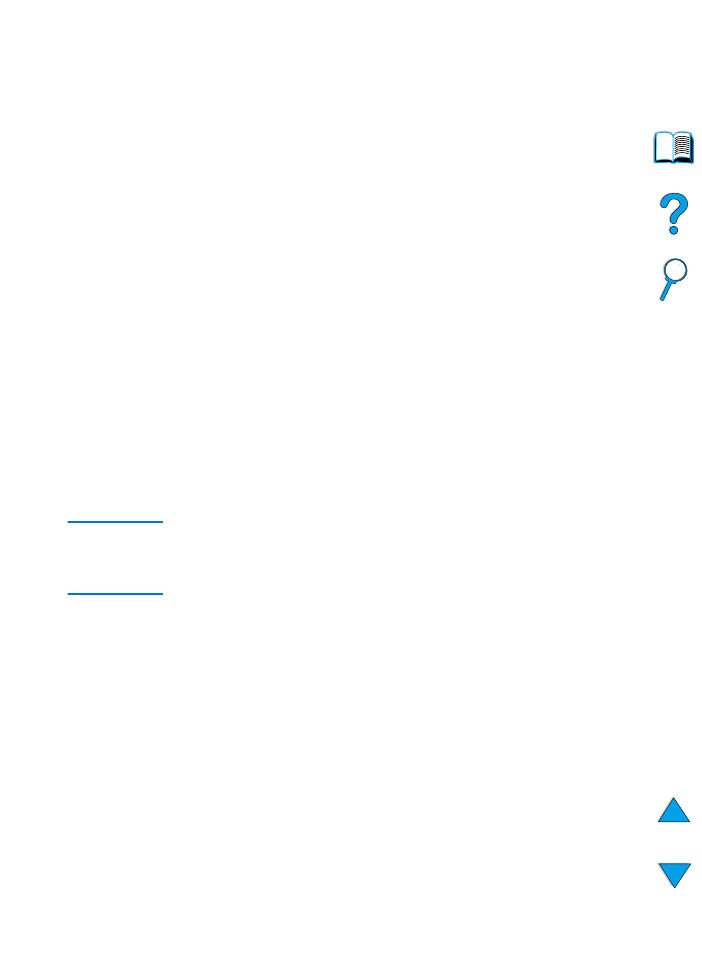
146
Kapittel 4 - Problemløsing
NO
Velge en alternativ PPD-fil
1
Åpne Velger fra Apple-menyen.
2
Klikk på LaserWriter 8-symbolet.
3
Hvis du er i et nettverk med flere soner, velger du sonen i
AppleTalk-soner
-ruten som skriveren befinner seg i.
4
Klikk på det skrivernavnet du vil bruke i ruten Velg en
PostScript- skriver
. (Når du dobbeltklikker, genereres de neste
trinnene umiddelbart.)
5
Klikk på Oppsett. (Ved førstegangs oppsett heter kanskje denne
knappen Opprett.)
6
Klikk på Velg PPD.
7
Finn ønsket PPD-fil på listen, og klikk på Velg. Hvis den PPD-filen
du vil ha ikke står oppført, velger du ett av følgende:
• Velg en PPD-fil for en skriver med lignende funksjoner.
• Velg en PPD-fil fra en annen mappe.
• Velg den generelle PPD-filen ved å klikke på Generell PPD.
Med den generelle PPD-filen kan du skrive ut, men den
begrenser tilgangen til skriverfunksjoner.
8
I dialogruten Oppsett klikker du på Velg og deretter på OK for å
gå tilbake til Velger.
Merk
Hvis du velger en PPD-fil manuelt, er det mulig at det ikke vises noe
symbol ved siden av den valgte skriveren i ruten Velg en PostScript-
skriver
. I Velger klikker du på Oppsett, Skriverinfo og deretter på
Oppdater info
for å hente frem symbolet.
9
Lukk Velger.
Gi nytt navn til skriveren
Hvis du skal endre navnet til skriveren, må du gjøre dette før du velger
skriveren i Velger. Hvis du endrer navnet til skriveren etter å ha valgt
den i Velger, må du gå tilbake til Velger og velge den på nytt.
Bruk funksjonen Angi skrivernavn i Verktøy for HP LaserJet for å
endre navn på skriveren.
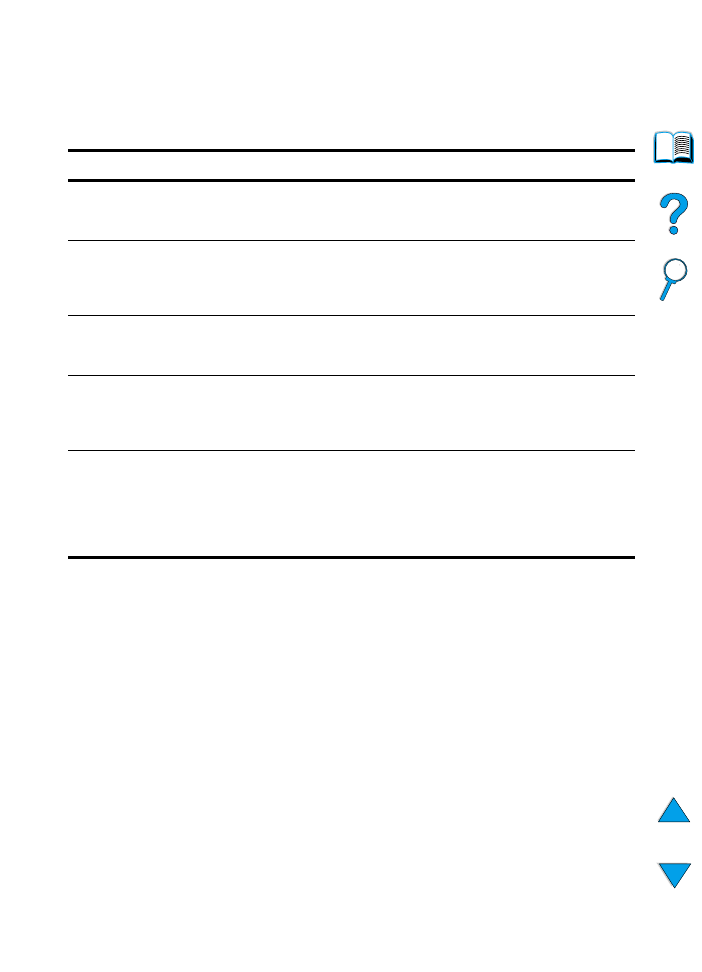
NO
Feilsøke skriverens harddisk (ekstrautstyr) 147